Como redefinir o iPhone de fábrica: um guia completo
Publicados: 2020-11-27Todo usuário que está redefinindo seu iPhone de fábrica tem seus próprios motivos e requisitos. Para alguns, é o último recurso para consertar um iPhone que está enfrentando problemas como travamento de aplicativos, lentidão e travamento na tela inicial. Para outros, pode ser para eliminar completamente seus dados pessoais antes de vender seu iPhone ou atualizá-lo para um novo. Isso confirmará que ninguém pode ter acesso às informações pessoais que possuem em seus dispositivos.
Uma redefinição de fábrica no seu iPhone apaga completamente seus dados e configurações armazenadas do dispositivo e o retorna ao seu estado original (o dia em que você o tira da caixa). E uma vez feito, você precisa configurar seu dispositivo do zero. E esta é a razão pela qual é considerado o último recurso quando se trata de solucionar problemas de um dispositivo com mau comportamento.
Agora, embora a redefinição de fábrica de um iPhone seja um processo simples, vá para Configurações> Geral> Redefinir> Apagar todo o conteúdo e configurações. No entanto, antes de fazer isso, você precisa se preocupar com algumas coisas importantes que discutiremos no artigo. Além disso, tentamos responder ao maior número de perguntas através deste artigo que possam estar atingindo sua mente. Então, sem mais delongas, vamos aprender mais sobre esse processo.
Por que redefinir um iPhone de fábrica?
A primeira pergunta que pode surgir na mente de todo usuário que está segurando um iPhone é por que ele precisa redefinir o dispositivo de fábrica. Portanto, a resposta para esta pergunta é quando o seu dispositivo está se comportando abruptamente e todas as soluções básicas que você tentou falhar, então você precisa fazer a redefinição de fábrica. Uma redefinição de fábrica pode ser útil se o seu dispositivo estiver continuamente congelando ou com desempenho lento. Além disso, redefinir um iPhone também ajuda quando o dispositivo está travado na tela inicial ou em loop.
Agora, além de solucionar os problemas do seu iPhone, uma redefinição de fábrica é absolutamente necessária para excluir todos os seus dados pessoais quando você está vendendo seu iPhone ou entregando-o a um membro da família ou trocando-o por uma versão atualizada do iPhone.
Pré-requisito antes de redefinir seu iPhone
Então, agora você tem um motivo para redefinir seu iPhone para as configurações de fábrica, mas antes de redefini-lo, você deve cuidar das seguintes coisas listadas abaixo:
- As coisas importantes primeiro. Antes de redefinir o seu iPhone de fábrica, é essencial garantir que todos os seus dados tenham um backup, para que você possa restaurá-lo quando a redefinição de fábrica estiver concluída. Caso você ainda não tenha feito backup de seus dados, consulte nossos artigos sobre Como fazer backup de dados do iPhone/iPad no computador usando o iTunes e Como fazer backup de dados do iPhone/iPad no iCloud usando o iTunes.
- Certifique-se de que seu dispositivo esteja executando a versão mais recente do iOS. Você pode verificar o mesmo navegando até Configurações → Geral → Atualização de software.
- Saia de todos os aplicativos e serviços em que você entrou anteriormente. Remova também as contas de e-mail que você configurou.
- Desative Encontrar meu iPhone no seu dispositivo.
- Certifique-se de ter a versão mais recente do macOS/iTunes instalada no computador que você está usando para fazer o backup.
Agora, depois de concluir todas as etapas listadas acima, é bom fazer a redefinição de fábrica do seu iPhone.
Leia também: Como restaurar ou redefinir um iPhone sem o iTunes
Como redefinir o iPhone de fábrica
Existem várias maneiras de redefinir seu iPhone de fábrica, dependendo de sua necessidade e do estado em que seu dispositivo está atualmente. Para começar, primeiro veremos a maneira mais simples de redefinir o iPhone para as configurações de fábrica.
1. Toque no ícone do aplicativo Configurações para abrir o aplicativo Configurações no seu iPhone.
2. Agora selecione a opção Geral.
3. Em seguida, role até o botão e selecione Redefinir > Selecionar Apagar todo o conteúdo e configurações.
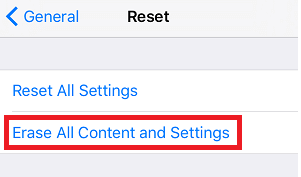
4. Caso você não tenha feito backup do seu iPhone, será solicitado o mesmo nesta etapa.
5. Agora, como você já fez backup dos dados, pode ir em frente e tocar em Apagar agora .
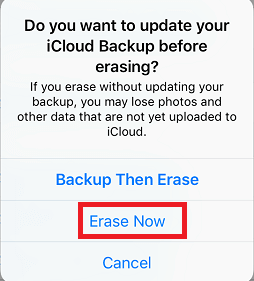
6. Em seguida, você será solicitado a inserir a senha do seu iPhone, dependendo se você a definiu ou não.
7. Na caixa de aviso que aparece, toque na opção Apagar iPhone.
8. Para confirmar ele pedirá a senha do seu ID Apple. Digite sua senha e toque na opção Apagar localizada no canto superior direito da tela.
Todo o processo de limpeza de todos os seus dados e configurações pessoais levará alguns minutos para ser concluído. E quando o processo estiver concluído, seu dispositivo voltará à tela de configuração que você viu quando tirou o dispositivo da caixa pela primeira vez.
Leia também: Descubra como consertar seu iPhone congelado
Redefinição de fábrica do seu iPhone usando o iCloud
O método acima para eliminar todos os dados e configurações pessoais do seu iPhone só funcionará se você tiver acesso físico a ele. Mas se você perdeu seu telefone ou alguém o roubou, você pode redefinir remotamente seu dispositivo, ou seja, limpe todos os dados armazenados em seu dispositivo usando o site do iCloud.

Nota: As etapas só funcionarão se você já tiver configurado o Find My iPhone no seu dispositivo.
1. Abra seu navegador preferido e digite https://www.icloud.com/find. Ou você pode clicar aqui para abrir a página.
2. Agora digite seu ID Apple e senha.
3. Na página que se abre, clique em Find iPhone.
4. Primeiro clique na opção Todos os dispositivos e selecione o iPhone na lista que você precisa para redefinir as configurações de fábrica.
5. No prompt que aparece, clique na opção Apagar iPhone.
6. Depois de confirmar, o apagamento remoto começará automaticamente se o dispositivo selecionado estiver conectado à conexão de internet ativa.
7. Após a conclusão do processo, você receberá um e-mail no seu endereço de e-mail cadastrado.
Nota: Além de limpar seus dados, as etapas acima também bloquearão seu iPhone.
Redefinição de fábrica do seu iPhone via Mac/Computador
Este é outro método pelo qual você pode redefinir seu iPhone para as configurações padrão. Se você estiver usando o macOS catalina, poderá redefinir seu iPhone através do Finder. Caso você esteja em versões mais antigas do Mac ou tenha um PC com Windows, poderá usar o iTunes para redefinir seu iPhone seguindo as etapas listadas abaixo.
Redefinição de fábrica do iPhone no macOS Catalina
1. Inicie o aplicativo Finder no seu Mac
2. Em seguida, conecte seu iPhone ao Mac com um cabo USB
3. Toque no botão Confiar quando solicitado.
4. No painel esquerdo, selecione seu dispositivo e Restaurar iPhone no painel direito.
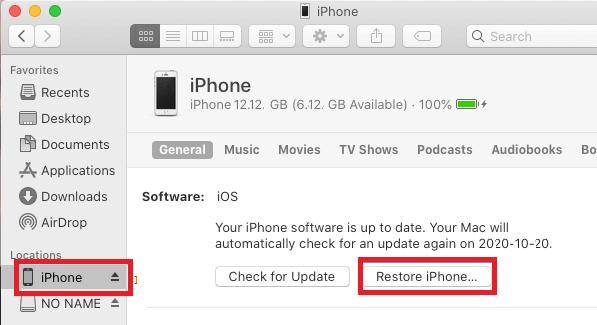
5. Na caixa de confirmação que aparece, clique no botão Restaurar para confirmar.
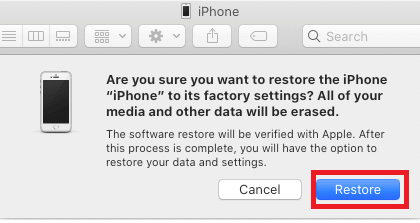
Agora todos os dados do seu dispositivo serão apagados e o dispositivo será restaurado para as configurações de fábrica. Depois disso, o dispositivo será reiniciado e você precisará configurá-lo desde o início.
Redefinição de fábrica do iPhone usando o iTunes
Se você estiver executando uma versão mais antiga do sistema operacional Mac, ou seja, abaixo do Catalina, ou se tiver um PC com Windows, poderá redefinir o iPhone usando o iTunes seguindo as etapas abaixo:
1. Inicie o iTunes no seu PC Mac/Windows.
2. Agora conecte seu iPhone ao seu computador Windows ou Mac com um cabo USB.
3. Clique no ícone do dispositivo localizado no lado esquerdo
4. Em seguida, clique em Resumo no painel esquerdo e no botão Restaurar iPhone no painel direito.
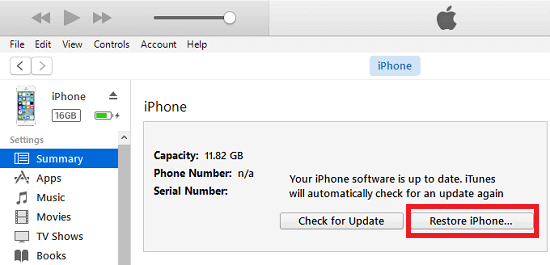
5. Agora todos os dados e configurações pessoais serão removidos e o dispositivo será redefinido para as configurações de fábrica.
Após a conclusão do processo, seu iPhone será reiniciado e você terá que do zero ou poderá restaurar o backup
Redefinição de fábrica do iPhone via modo de recuperação
Se o seu iPhone permanecer preso no logotipo da Apple e não avançar mesmo depois de reiniciá-lo, você poderá redefini-lo de fábrica através do modo de recuperação. Isso também pode ser útil quando seu computador não reconhece seu dispositivo ou diz que seu dispositivo está no modo de recuperação quando você tenta conectá-lo.
Para apagar seu iPhone via Modo de Recuperação, siga as etapas abaixo:
1. Para começar, conecte seu iPhone a um computador Mac ou Windows e coloque-o no Modo de Recuperação. O procedimento será diferente de acordo com o dispositivo que você está usando.
2. Se você estiver usando o iPhone 12, 11, X ou iPhone SE 2020 ou iPhone 8, depois de conectá-lo ao computador, pressione e solte o botão Aumentar e diminuir volume simultaneamente. Agora pressione e segure o botão liga / desliga por dez segundos. Primeiro você verá uma tela totalmente preta, depois um logotipo da Apple, depois um cabo relâmpago junto com uma seta voltada para o Mac. Agora solte o botão de energia.
3. Assim que seu Mac detectar seu dispositivo, uma mensagem será solicitada para Atualizar ou Restaurar.
4. Selecione a opção Restaurar e siga as instruções na tela.
5. Agora, isso limpará todos os dados do seu iPhone e baixará a versão mais recente compatível do iOS para o seu dispositivo.
6. Após a conclusão do processo, você verá uma notificação na tela e seu dispositivo será reiniciado sem ficar preso no logotipo da Apple.
O que vem depois da redefinição de fábrica do seu iPhone?
Depois de redefinir seu dispositivo para as configurações padrão, todo o armazenamento de dados nele foi excluído
Depois de redefinir seu iPhone ou iPad de fábrica, todos os seus dados serão excluídos e você poderá começar do zero ou restaurá-los a partir do backup ou entregá-los à pessoa que o leva a limpar os dados.
Conclusão:
Esperamos que o artigo a seguir não apenas tenha ajudado você a redefinir seu iPhone para as configurações de fábrica, mas também tenha ajudado a responder a todas as suas dúvidas sobre a redefinição de fábrica. Se você tiver mais alguma dúvida, por favor, deixe-a na seção de comentários abaixo.
